Как сделать флешку из usb шнура
Добавил пользователь Владимир З. Обновлено: 04.09.2024
Как сделать длинный USB удлинитель из сетевого кабеля?

При постройке мультимедийного центра на основе LCD телевизора, мне понадобился USB удлинитель длиной около 5-ти метров. В соседнем компьютерном магазине такой кабель стоил около 8$ и я решил изготовить его самостоятельно, там более, что разных проводов у меня скопилось хоть пруд пруди.
Самые интересные ролики на Youtube

В моём распоряжении были следующие коннекторы: USB гнездо, предназначенное для установки в печатную плату и 80 сантиметровый кусок кабеля с USB вилкой на конце.
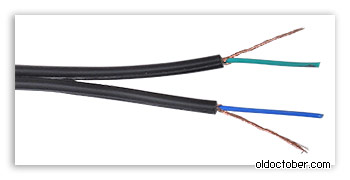

Так что, было решено использовать витую пару, тем более что у меня имелось несколько кусков сетевого Ethernet-овского кабеля, оставшегося со времён раздачи Интернета через локальную сеть. Сетевые кабеля оказались самого низкого качества, так как никаких экранов не имели. Во всех кусках кабеля имелось по четыре витые пары в пластиковой изоляции. Судя по цвету и жёсткости самих жил, изготовлены они были из какого-то медного сплава, похожего на латунь.
Для передачи сигнала и питания в формате USB2.0, на расстояние до 5-ти мтеров, вполне достаточно всего двух витых пар. Оставшиеся витые пары можно не использовать.
Однако если сопротивление жил кабеля велико, а подключенное к концу кабеля устройство потребляет значительный ток, то можно пустить питание сразу по двум или даже трём витым парам.
Давайте рассмотрим этот момент подробнее.
Например, если потребляемый USB устройством ток составляет 400мА, а сопротивление одной пары 2 Ома (в оба конца), то сопротивление USB устройства будет равно:
5 / 0,4 = 12,5(Ом)
При этом падение напряжения на кабеле составит:
5 * 2/ (12,5 + 2) ? 0,69(Вольт)
Что, конечно, многовато.
Но, если использовать сразу три пары:
2 / 3 ? 0,67(Вольт)
5 * 0,67/ (12,5 + 0,67) ? 0,25(Вольт)
То падение напряжения на кабеле снизится и уже не будет столь критичным.
О цоколёвке (распиновке) USB вилок и гнёзд

На картинке показана цоколёвка гнезда и вилки USB 2.0.

Для передачи данных (+Data и –Data) можно использовать любую из четырёх имеющихся витых пар.

Для подключения питания можно использовать любую из трёх оставшихся витых пар или все три пары, включённые параллельно.
Как закрепить гнездо USB на жёстком сетевом кабеле
Сборка моего кабеля несколько осложнилась в связи с тем, что в моём распоряжении оказалось не кабельное USB гнездо, а гнездо для печатных плат.

Пришлось сначала изолировать контакты от задней стенки корпуса.

А потом и от нижней стенки корпуса (на фото показано сверху).
Для не очень жёсткого кабеля, например, состоящего из всего двух витых пар, можно применить вот такой метод крепления гнезда к кабелю.

Сначала с помощью швейных ниток крепим к кабелю отрезок полихлорвиниловой трубки (кембрика). Конец нити можно закрепить расплавленной канифолью. На кембрике и изоляции кабеля делаем по два продольных разреза.
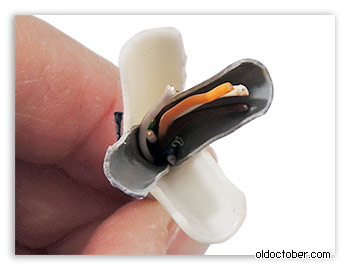

Затем можно припаять концы витых пар к соответствующим выводам.
Теперь можно облагородить гнездо, надев термоусадочную трубку или покрыв полиэтиленом (из пистолета).
Но, у меня был только очень жёсткий кабель, поэтому и крепление пришлось изготовить более серьёзное.

Сначала я намотал на край кабеля медный провод диаметром 1,3мм. Потом припаял концы этого провода к боковым стенкам гнезда USB.

Для придания дополнительной жёсткости конструкции, покрыл место соединения кабеля с гнездом USB низкотемпературным термоклеем.

Для придания более благообразной формы и улучшения внешнего вида разъёма, покрыл его термоусадочной трубкой. В
Внимание! Во время усадки трубки, термоклей может просочиться через щели во внутреннюю часть гнезда. Чтобы это предотвратить, можно вставить прокладку между трубкой и корпусом гнезда или вилку в гнездо. Тогда не придётся выковыривать термоклей из гнезда.
Как соединить два кабеля?

Чтобы снизить нагрузку на USB гнездо ноутбука, пришлось удлинить жёсткий сетевой кабель отрезком гибкого кабеля-хвостика с USB вилкой на конце. Как видно из фотографии, концы кабеля были обрезаны до разной длины, чтобы исключить замыкание проводов между собой.

Для снижения нагрузки на места паек, трубку сетевого кабеля надел на изоляцию хвостика.

Окончательное соединение двух кабелей произвёл с помощью термоусадочной трубки.
Распиновка USB-кабеля означает описание внутреннего устройства универсальной последовательной шины. Это устройство применяется для передачи данных и зарядки аккумуляторов любых электронных приборов: мобильных телефонов, плееров, ноутбуков, планшетных компьютеров, магнитофонов и других гаджетов.
Проведение качественной распиновки требует знаний и умения читать схемы, ориентирования в типах и видах соединений, нужно знать классификацию проводов, их цвета и назначение. Длительная и бесперебойная работа кабеля обеспечивается правильным соединением проводами 2 коннекторов USB и mini-USB.
Виды USB-разъемов, основные отличия и особенности
Универсальная последовательная шина представлена 3 версиями — USB 1.1, USB 2.0 и USB 3.0 . Первые две спецификации полностью совмещаются между собой, шина 3.0 имеет частичное совмещение.

USB 1.1 — это первая версия устройства, используемая для передачи данных. Спецификацию применяют только для совместимости, так как 2 рабочих режима по передаче данных (Low-speed и Full-speed) обладают низкой скоростью обмена информацией. Режим Low-speed со скоростью передачи данных 10-1500 Кбит/с используется для джойстиков, мышей, клавиатур. Full-speed задействован в аудио- и видеоустройствах.
В USB 2.0 добавлен третий режим работы — High-speed для подключения устройств по хранению информации и видеоустройств более высокой организации. Разъем помечается надписью HI-SPEED на логотипе. Скорость обмена информацией в этом режиме — 480 Мбит/с, которая равняется скорости копирования в 48 Мбайт/с.
На практике, из-за особенностей конструкции и реализации протокола, пропускная способность второй версии оказалась меньше заявленной и составляет 30-35 Мбайт/с. Кабеля и коннекторы спецификаций универсальной шины 1.1 и второго поколения имеют идентичную конфигурацию.
Универсальная шина третьего поколения поддерживает скорость 5 Гбит/с, равняющуюся скорости копирования 500 Мбайт/с. Она выпускается в синем цвете, что облегчает определение принадлежности штекеров и гнезд к усовершенствованной модели. Сила тока в шине 3.0 увеличилась с 500 мА до 900 мА. Эта особенность позволяет не использовать отдельные блоки питания для периферийных устройств, а задействовать шину 3.0 для их питания.
Совместимость спецификаций 2.0 и 3.0 выполняется частично.
Классификация и распиновка
При описаниях и обозначениях в таблицах разъемов ЮСБ принято по умолчанию, что вид показан с внешней, рабочей стороны. Если подается вид с монтажной стороны, то это оговаривается в описании. В схеме светло-серым цветом отмечаются изолирующие элементы разъема, темно-серым цветом — металлические детали, полости обозначаются белым цветом.

Несмотря на то что последовательная шина называется универсальной, она представлена 2 типами. Они выполняют разные функции и обеспечивают совместимость с устройствами, обладающими улучшенными характеристиками.
К типу A относятся активные, питающие устройства (компьютер, хост), к типу B — пассивное, подключаемое оборудование (принтер, сканер). Все гнезда и штекеры шин второго поколения и версии 3.0 типа A рассчитаны на совместную работу. Разъем гнезда шины третьего поколения типа B больше, чем нужен для штекера версии 2.0 типа B, поэтому устройство с разъемом универсальной шины 2.0 тип B подключается с использованием только кабеля USB 2.0. Подключение внешнего оборудования с разъемами модификации 3,0 тип B выполняется кабелями обоих типов.
Разъемы классического типа B не подходят для подключения малогабаритного электронного оборудования. Подключение планшетов, цифровой техники, мобильных телефонов выполняется с использованием миниатюрных разъемов Mini-USB и их улучшенной модификации Micro-USB. У этих разъемов уменьшенные размеры штекера и гнезда.
Последняя модификация разъемов ЮСБ — тип C. Эта конструкция имеет на обоих концах кабеля одинаковые коннекторы, отличается более скоростной передачей данных и большей мощностью.
Распиновка USB 2.0 разъема типы A и B
Классические разъемы содержат 4 вида контактов, в мини- и микроформатах — 5 контактов. Цвета проводов в USB-кабеле 2.0:
- +5V (красный VBUS), напряжение 5 В, максимальная сила тока 0,5 А, предназначен для питания;
- D- (белый) Data-;
- D+ (зеленый) Data+;
- GND (черный), напряжение 0 В, используется для заземления.

Для формата мини: mini-USB и micro-USB:
- Красный VBUS (+), напряжение 5 В, сила тока 0,5 А.
- Белый (-), D-.
- Зеленый (+), D+.
- ID — для типа А замыкают на GND, для поддержания функции OTG, а для типа B не задействуют.
- Черный GND, напряжение 0 В, используется для заземления.
В большинстве кабелей имеется провод Shield, он не имеет изоляции, используется в роли экрана. Он не маркируется, и ему не присваивается номер. Универсальная шина имеет 2 вида соединителя. Они имеют обозначение M (male) и F (female). Коннектор М (папа) называют штекером, его вставляют, разъем F (мама) называется гнездо, в него вставляют.
Сейчас практически во всех магазинах электроники и бытовой техники можно наткнуться на USB-устройство. Почти у каждого из нас есть гаджет, которому необходима такая зарядка.

В мире современных технологий большое количество смартфонов поддерживают зарядку через USB. Конечно, было бы проще, если бы все гаджеты имели одинаковый разъём, но пока об этом рано говорить. Радует то, что гнездо в таких зарядках одинаковое, и одним проводом USB можно заряжать разные телефоны.

Теперь подробнее поговорим о распиновке и об особенностях некоторых моделей.


Что такое распиновка
Распиновка USB разъёма – это порядок размещения необходимых элементов в штекере с применением особенной последовательной шины в её различных вариантах.

В наши дни USB самый известный интерфейс, который был создан в 1996 году. Такую модель создавали с целью соединения различных аппаратов с компьютером и для того, чтобы оно заменило устаревшие модели.

С каждым годом информация о создании такого провода разлеталась по миру всё больше и больше. Сейчас нам уже сложно представить какой-то другой вариант зарядного устройства.

Конечно, некоторые фирмы и сейчас не применяют схему USB для своих моделей, но всё же большинство компаний отдают предпочтение именно данному варианту.
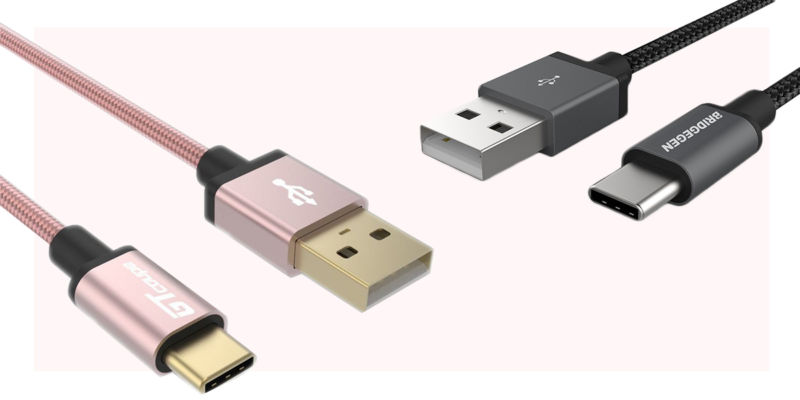
На данный момент все используют USB для передачи данных с электронного носителя и в качестве зарядного устройства. Чтобы качественно провести распиновку, потребуется немало знаний, которые заключаются в понимании различных видов схем, ориентировании в соединениях, знании типологии проводов и т.д.

Расцветка проводников
Цветов встречается относительно немного. Также в схеме может встречаться и группа проводов, которые будут обозначены одним цветом.
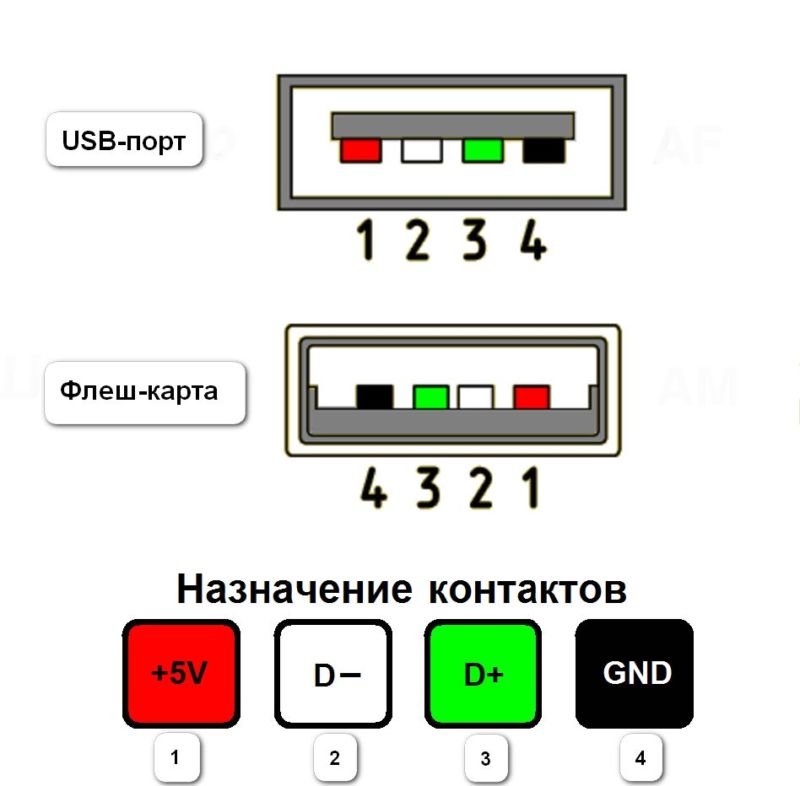
Начнём с простого – в распиновке USB 2.0 есть только четыре цвета:
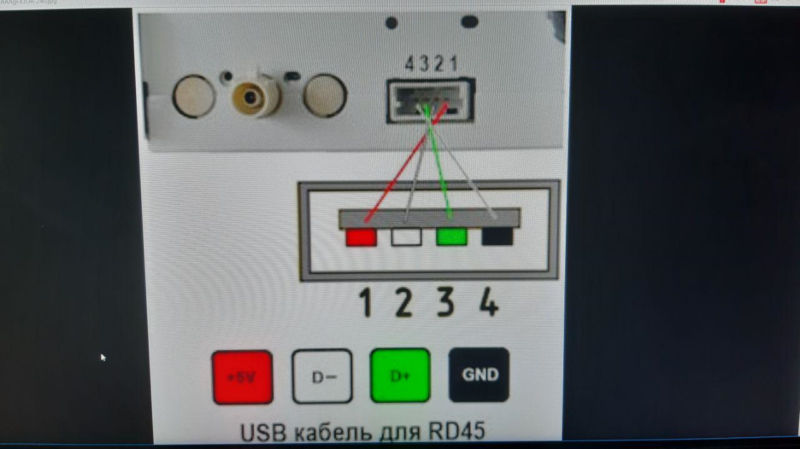
В остальных случаях цветов и проводов может быть значительно больше. К примеру, в схеме 3.0 будет уже 9 проводников.
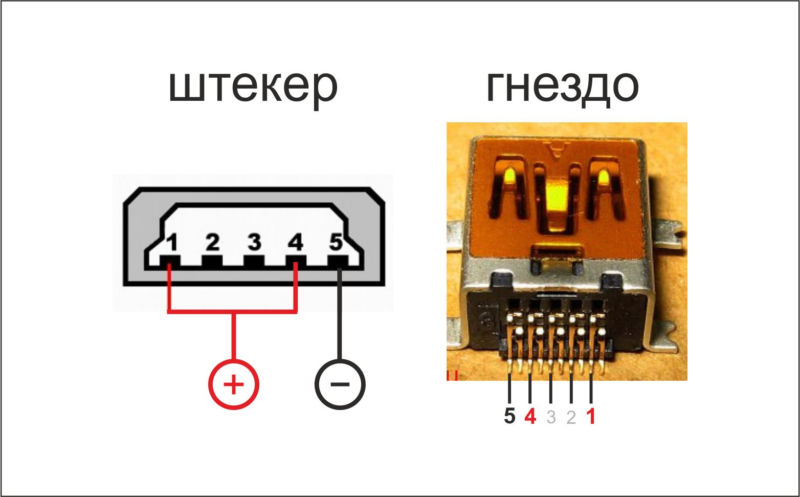
Также не стоит забывать, что некоторые разработчики любят вносить свои изменения в стандартные схемы.




Схемы распиновки USB-разъёма
На данный момент существует несколько видов схем, но мы остановимся на самых основных:
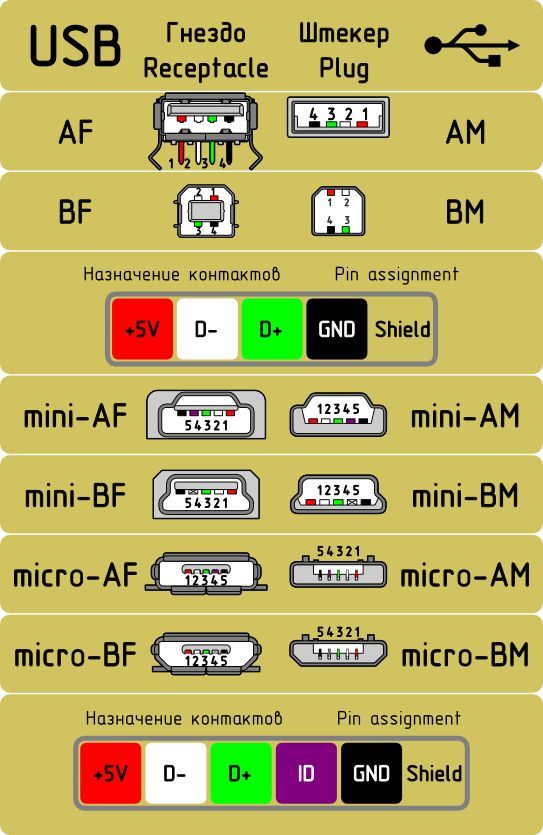
Первая схема mini-USB содержит 4 провода. Эта схема приводилась в примере выше.

Ещё стоит отметить наличие двух видов кабелей в USB-разъемах:
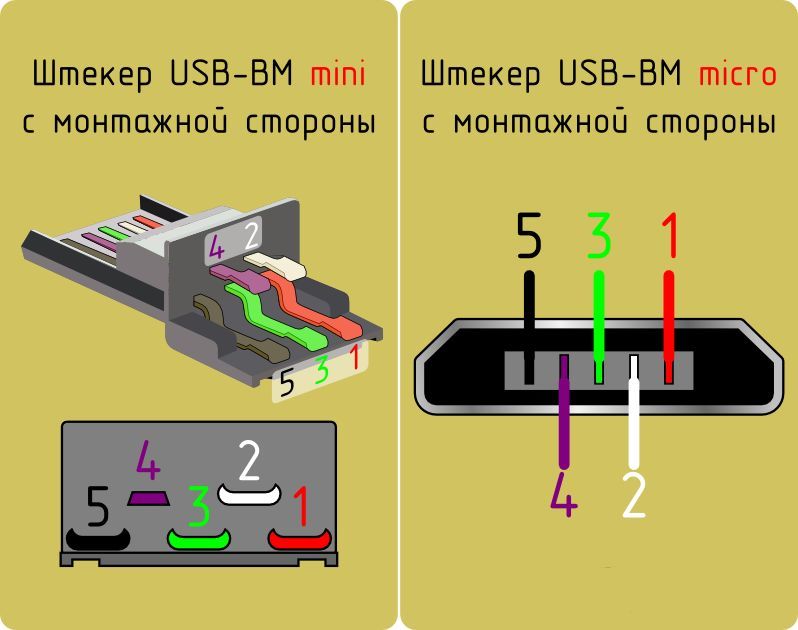
Некоторые производители техники всегда хотят придумать что-то новое, поэтому постоянно разрабатывают новые зарядные устройства.

Свою продукцию они могут начинить разъёмами другой конфигурации, из-за которых в дальнейшем возникают проблемы с зарядом мобильного телефона, планшета.
Мicro
Вторая схема micro-USB содержит 10 выводов:
- Красный – +5B.
- Белый провод – отрицательные данные.
- Зелёный – положительные данные.
- Без цвета – дополнительный.
- Чёрный – заземление.
- Синий – USB3 передача –.
- Жёлтый – USB3 передача +.
- Без цвета – заземление.
- Фиолетовый – USB3 приём –.
- Оранжевый – USB3 приём +.




И последний элемент – экран коннектора.

Type C
Третья схема – Type C. Для начала стоит выделить достоинства кабеля – это долговечность и симметричность.

Новая модель USB 3.1 была выпущена в 2014 году с целью заменить предыдущие интерфейсы.

Преимущества Type C:
- Компактность – высота гнезда не превышает 3 мм (можно использовать в более тонких гаджетах).
- Независимость от расположения штекера – можно подключать с обеих сторон.
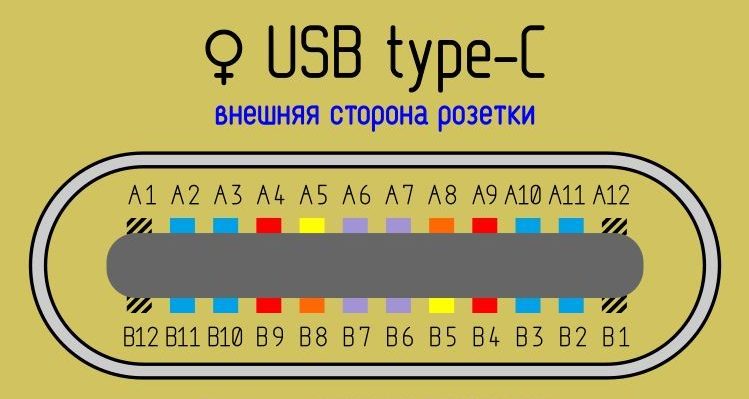
Этой схеме следует уделить больше внимания, так как все производители используют именно его для новых моделей гаджетов.
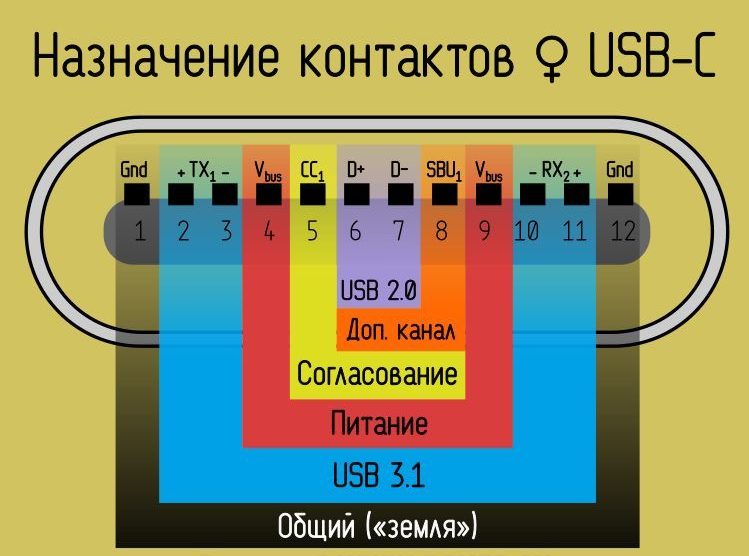
Для начала рассмотрим разъём. Он заметно отличается от предыдущих моделей: гнездо приобрело округлую и симметричную форму. Теперь вы не увидите зацепы на штекере, так как внутрь разработчики поместили механизм фиксации.
Само гнездо может быть двух типов:
- полнофункциональное;
- поддерживающее только USB 2.0.

Теперь подробнее остановимся на внутренностях USB-разъёма. Там расположилась площадка с двумя сторонами, на которую поместили 24 контакта.
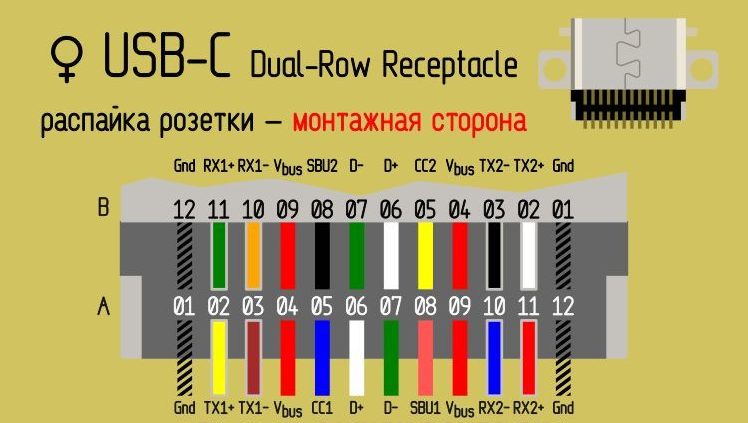
Они делятся на несколько подгрупп:
- Эти контакты отвечают за заземление и расположены друг напротив друга (A1 – B12, A12 – B1), цвета не имеют.
- Следующие имеют красный цвет, пропускают питание (A4 – B9, A9 – B4).
- Пары A6 – B7 и A7 – B6 необходимы для передачи данных по USB 2.0.
- A2 – B11, A3 – B10, A10 – B3, A11 – B2 нужны для того, чтобы на высокой скорости передавать информацию по USB 3.2 и USB 4. Все контакты синего цвета.
- A5 – B5 – расположены по диагонали и окрашены в фиолетовый цвет. Это управляющие контакты.
- A8 – B8 – это вспомогательные контакты, которые используются для передачи особых сигналов.

Сейчас на рынке можно найти штекеры трёх видов: полнофункциональный, кабель USB 2.0 и третий, предназначенный только для питания. В полнофункциональном штекере должно быть не менее 22 контактов.
Особенности распайки кабеля на контактах разъёма
Мастера утверждают, что особых нюансов в этой работе у них не было. Самая главная задача – это обеспечение соответствия цвета проводников кабеля конкретному контакту.

Предварительно следует защитить проводники от изоляции. Не стоит забывать и об устаревших версиях, где следует учитывать конфигурацию соединителей.

Рассмотрим ещё раз схему USB 2.0. Вспоминаем, здесь есть четыре проводника, которые имеют свои цвета:

Остаётся только припаять каждый из них на контактную платформу, которая отмечена аналогичным цветом. Этот приём упрощает работу мастера, ведь перепутать цвета довольно-таки сложно.

Подобный способ распайки применяется и к другим разъёмам USB. Конечно, основное отличие – это количество проводников и цветов. Как упоминалось выше, в остальных моделях их может быть больше четырёх.

Некоторые специалисты, чтобы упростить процесс работы, используют определённый инструмент – паяльник, который подойдёт для работы в домашних условиях и стриппер, снимающий изоляцию.

Хотелось бы ещё отметить и то, что в нашем мире всё не стоит на месте. Производители ежегодно стараются упростить и работу зарядного устройства, и ускорить процесс зарядки, и облегчить ремонт таких разъёмов.



Возможно, в скором времени одна из компаний создаст новую модель разъёма, которая сможет в кратчайшие сроки заменить предыдущие интерфейсы. Пока что среди всех лидером остаётся Type C, а дальше посмотрим!



Распиновка USB-кабеля означает описание внутреннего устройства универсальной последовательной шины. Это устройство применяется для передачи данных и зарядки аккумуляторов любых электронных приборов: мобильных телефонов, плееров, ноутбуков, планшетных компьютеров, магнитофонов и других гаджетов.
Проведение качественной распиновки требует знаний и умения читать схемы, ориентирования в типах и видах соединений, нужно знать классификацию проводов, их цвета и назначение. Длительная и бесперебойная работа кабеля обеспечивается правильным соединением проводами 2 коннекторов USB и mini-USB.
Что такое OTG-кабель?
Речь идет о переходнике, оборудованном с одной стороны портом USB полноценного типа, а с другой – micro USB. Вот так выглядит OTG-кабель, что это интересует многих, особенно тех, кто хотел бы расширить возможности своего мобильного телефона. Узкой своей частью провод подключается непосредственно к смартфону или планшету, а широкой – к периферийному устройству. Поддержка подобной технологии появилась в USB в 2006 году и с тех пор получила широкое распространение, позволяя связывать друг с другом для электронных гаджета.

Как выглядит OTG-кабель?
Переходник имеет небольшие размеры, поэтому не займет много места в ящике стола или кармане, если требуется взять его с собой. USB OTG-кабель с одной стороны выглядит как штекер для зарядки мобильного телефона, а с другой как универсальная последовательная шина. При соединении двух устройств одно играет роль хоста, а другое – периферии. При этом данная технология позволяет им самим определять свое назначение в данный конкретный момент. OTG-кабель представляет возможность подключать внешние устройства без какого-либо посредничества.
Чем отличается OTG-кабель от обычного USB?
Появление USB открыло широкие возможности для пользователей. Еще совсем недавно о том, чтобы подключить телефон к компьютеру, можно было только мечтать, но сегодня это реальность. К тому же с приходом в жизнь универсальной последовательной шины смартфоны и другие девайсы с разным дизайном стали заряжаться стандартными зарядными устройствами. Mini USB OTG-кабель является модификацией обычного USB. Их суть сводится к одному – подключению периферийного устройства, но если предшественнику нужен персональный ПК, то усовершенствованному кабелю он не требуется.







Какие инструменты понадобятся
Те, кто не пропускали в школе уроки трудов, уже примерно представляют необходимые инструменты для создания кабеля. Нам потребуется лишь обрезать вход и выход из разных зарядок и соединить между собой при помощи спайки, а затем изоленты, поэтому возьмите:
- Кусачки или плоскогубцы, и здесь следует быть очень осторожным. Любые лишние спайки ухудшают скорость связи между девайсами, увеличивая сопротивление и уменьшая силу тока соответственно.
- Нож или всё те же плоскогубцы, чтобы зачистить изоляцию, притом не стоит снимать её полностью, как это делают некоторые умельцы, достаточно небольшого отрезка оголённого провода, так вы уменьшите шанс перелома цепи.
- Паяльник. Неважно советский прибор у вас в руках или современные паяльника с автоматическим отключением при касании к живой материи. Помните о правилах безопасности, держите его правильно. При некоторой сноровке можно использовать и прибор для выжигания по дереву. Но это займёт чуть больше времени и оставит на нём следы окислительного процесса.
Существует несколько хитростей, которые позволят вам обойтись и без паяльника, о которых известно каждому советскому ребёнку. Достаточно использовать любую нить накаливания или достаточно толстую медную проволоку, и разогреть её отдельно, при этом изолируя от прямого контакта с кожей. Но если вы даже паяльник никогда не держали в руках, лучше не рисковать делая своими руками без помощи специалиста.
Не забывайте о том, что прибор остывает несколько минут после работы и постарайтесь предотвратить попадание канифоли и олова на стол, особенно если он из горючих материалов. Постарайтесь не обжечься, для этого можно купить специальные защитные перчатки.
ОTG-кабель – что можно подключить?
Понятно, для чего нужен OTG-кабель, а какие устройства он может связывать друг с другом? В роли персонального компьютера выступают смартфоны и планшеты, которыми гораздо удобнее пользоваться, особенно вне дома, а подключить к ним можно следующие девайсы:
- Жесткий диск или внешний накопитель.
- Компьютерную мышь и клавиатуру.
- Принтер.
- Монитор или экран телевизора.
- Джойстик или руль.
- Фотоаппарат и видеокамеру.
- Кардридер.
С помощью OTG-кабеля можно существенно расширить возможности своего смартфона. К примеру, скинуть какие-то данные с флеш-накопителя сразу на телефон, минуя станцию под названием персональный компьютер. Если хочется поделиться с друзьями впечатлениями с отдыха, то гораздо удобнее просматривать фото и видео на большом экране телевизора. Геймеры могут подключить джойстик или руль и наслаждаться играми за пределами своего дома, а журналисты по достоинству оценят возможность полноценно печатать тексты на клавиатуре.

Как узнать, поддерживает ли телефон OTG-кабель?
Надо сказать, что не все мобильные устройства поддерживают технологию ON-THE-GO. Это касается лишь последних версий Андроид и продвинутых флагманских девайсов, а бюджетные модели и гаджеты начального уровня в этом смысле проигрывают своим собратьям. Если планируется использование OTG-кабеля, то при покупке смартфона рекомендуется внимательно изучить его технические характеристики. Если и тогда у пользователя останутся вопросы, рекомендуется обратиться за консультацией к специалисту.
Как выбрать OTG-кабель?
Критерии выбора такого переходника следующие:
- Качество крепления micro USB-разъема
. Из-за своих маленьких размеров он часто выходит из строя, поэтому эксплуатировать его нужно аккуратно. - Материал проводов
. OTG-кабель с внешним питанием может иметь жилы, изготовленные из самых разных материалов. Лучшим считается медь, обладающая большой пропускной способностью. - Вид штекера
. Длительный срок службы демонстрирует переходник не обычного, прямого вида, а повернутый под углом 90°. - Качественное покрытие. Более надежной и долговечной в этом отношении считают резину.
OTG-кабель с дополнительным питанием

Способы применения
Как сделать OTG-кабель?
Многие умельцы решаются на эксперимент, изготавливая такой переходник своими руками. Вот этапы работы:
- Взять маленький штекер от дата-кабеля, а большой – от USB-удлинителя.
- В штекере microUSB замкнуть контакт 4 с контактом 5.
- Как правило, предназначенные под пайку концы контактов маленького штекера разведены в шахматном порядке.
- Можно увидеть расположенные с одной стороны черный, зеленый и красный проводки.
- Подплавить изоляцию у черного провода и припаять один конец перемычки к контакту GND.
- Заглянуть на противоположную сторону. Подплавить изоляцию у незадействованного контакта, припаяв к нему второй конец перемычки.
- Чтобы окончательно сделать OTG-кабель своими руками, осталось припаять USB маму от удлинителя к полученному штекеру цвет в цвет.
- При наличии экранированных кабелей соединить их в экраны.

Распиновка USB 3.0 типы A и B
Шина версии 3.0 имеет подключение по 10 или 9 проводам. 9 контактов используется, если отсутствует провод Shield. Расположение контактов выполняется таким образом, чтобы можно было подключать устройства ранних модификаций.
Распайка USB 3.0:
- A — штекер;
- B — гнездо;
- 1, 2, 3, 4 — контакты, совпадающие с распиновкой контактов в спецификации 2.0, имеют ту же цветовую гамму;
- 5, 6 контакты для передачи данных по протоколу SUPER_SPEED, имеют обозначение SS_TX- и SS_TX+ соответственно;
- 7 — заземление GND;
- 8, 9 — контактные площадки проводов для приема данных по протоколу SUPER_SPEED, обозначение контактов: SS_RX- и SS_RX+.

Как пользоваться кабелем-OTG?
Порядок действий тут такой:
Почему не работает OTG-кабель на телефоне?
- Отсутствие поддержки технологии у мобильного устройства.
- OTG-переходник имеет нарушения целостности.
- Подключенный накопитель имеет слишком большой объем.
- Неисправность сопряженного устройства.
- Файловая система присоединенного устройства имеет неподходящий формат.
- Неподходящая версия операционной системы.
- В некоторых случаях работа невозможна без наличия Root-прав на Андроид.
Пайка
Спаяв и убедившись в том, что металл застыл, перемотайте оголённый провод изолентой, опять же – сотня слоёв ни коим образом не повлияет на прочность конструкции, поэтому здесь следует избегать излишнего фанатизма.

Читайте также:
 webdonsk.ru
webdonsk.ru